
Gadgetren – Kini nama WhatsApp semakin terkenal di dunia, termasuk Indonesia. Bahkan pengguna aktifnya sendiri sudah melebih 1 miliar.
Sejak diakusisi oleh Facebook, fitur-fitur yang dimiliki oleh WhatsApp semakin banyak sehingga memikat banyak orang. Selain chat, kini pengguna WhatsApp pun sudah mampu melakukan video call atau telepon secara real-time.
Dapat diakses menggunakan browser PC atau laptop merupakan salah satu fitur yang menarik dari WhatsApp. Bisa dibilang fitur yang satu ini praktis digunakan karena hanya perlu mengaktifkan WhatsApp Web di browser PC atau laptop.
Dengan hadirnya fitur tersebut, memungkinkan penggunanya yang sedang bekerja menggunakan PC atau laptop dapat langsung mengakses WhatsApp tanpa harus membuka smartphone terlebih dahulu.
Berkat fitur ini juga membuat penggunanya dapat mengirim file dari laptop ke WA (WhatsApp). Misalnya saja Gadgeter memiliki beberapa fila di laptop, namun malas untuk memindahkannya ke smartphone terlebih dahulu maka dengan fitur ini Gadgeter dapat langsung mengirim file dari laptop langsung ke WhatsApp.
Sebelum itu, kamu harus memastikan kalau layanan WhatsApp Web sudah aktif. Jika belum maka kamu bisa mengikuti langkah-langkah berikut ini.
Mengaktifkan WhatsApp Web
- Pertama, Gadgeter dapat membuka aplikasi WhatsApp
- Pada halaman Chats, Gadgeter dapat memilih menu berlambang tiga titik di bagian kanan atas
- Selanjutnya, Gadgeter dapat memilih menu WhatsApp Web dan akan membuka halaman pemindai QR Code
- Kemudian, Gadgeter dapat mengetikkan https://web.whatsapp.com/ di browser laptop atau PC
- Setelah WhatsApp terbuka di browser laptop atau PC maka Gadgeter dapat mengarahkan smartphone ke arah QR Code yang mucul di browser laptop atau PC
- Setelah berhasil maka pengguna lain yang sedang chat dengan Gadgeter akan muncul pada WhatsApp Web yang muncul di browser laptop atau PC
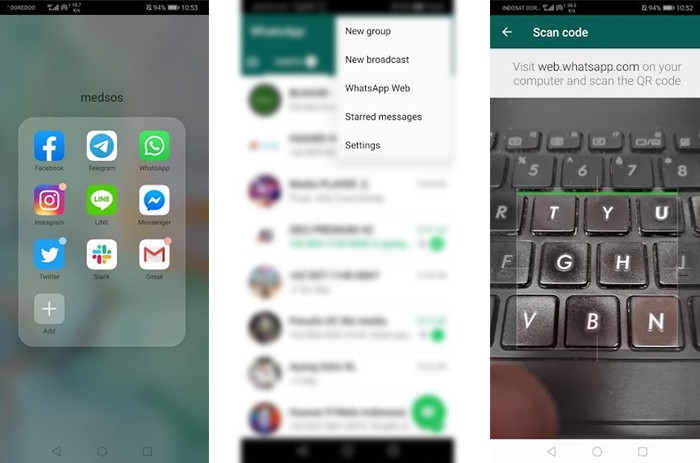
Dengan aktifnya WhatsApp Web ini memungkinkan penggunanya dapat mengirim file dari laptop langsung ke kontak yang ada di WhatsApp.
Cara Mengirim File dari Laptop ke Kontak di WhatsApp
- Pertama, Gadgeter dapat mencari pengguna lain yang akan di-chat
- Setelah halaman chat dengan pengguna lainnya terbuka maka Gadgeter dapat menekan menu Attachment yang berlambang Paper Clip di bagian kanan atas halaman chat
- Selanjutnya akan muncul pilihan untuk menyisipkan foto atau video dari penyimpanan internal, foto langsung dari kamera, dokumen, dan kontak
- Kemudian saya pun mencobanya dengan menyisipkan file berekstensi PDF dengan memilih menu penyisipan dokumen yang berlambang kertas
- Setelah file PDF tersebut berhasil disisipkan maka akan langsung terkirim ke WA pengguna lainnya
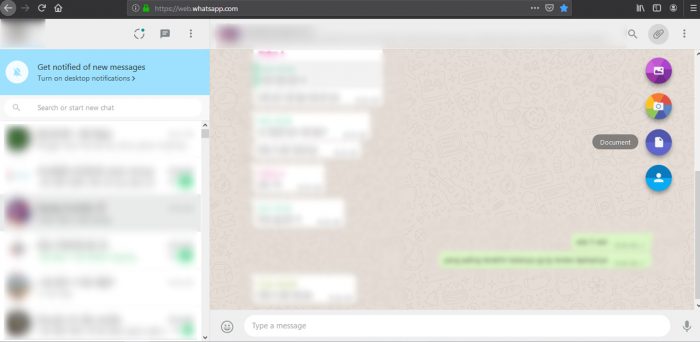
Bisa dibilang cara ini sangat praktis untuk mengirimkan file langsung dari laptop langsung ke WA tanpa perlu menggunakan aplikasi pihak ketiga. Selain dokumen, Gadgeter juga dapat mengirimkan video atau foto dengan memilih menu Photo & Video atau Camera pada menu Attachment.
Namun apabila Gadgeter memiliki cara lain yang lebih praktis lagi maka dapat menuliskannya pada kolom komentar di bawah ini.










Terimakasih, saya sudah berhasil kirim file